Führt ein Upgrade von Win10 auf Win11 zu Dateiverlusten?
Viele Benutzer sind sehr an Win11 interessiert. Sie möchten jedoch ein Upgrade von Win10 auf Win11 durchführen, befürchten jedoch, dass die Dateien im System nach dem Upgrade gelöscht werden, was tatsächlich zu irreparablen Problemen führt Dateien werden nicht gelöscht, aber es wird dennoch empfohlen, dass jeder im Voraus eine Sicherungskopie erstellt.
Werden Dateien beim Upgrade von Win10 auf Win11 gelöscht?
Antwort: Nein.
1 Wenn wir Win11 normal im Windows Insider-Programm aktualisieren, werden die Dateien nicht gelöscht.
2. Antworten auf verwandte Fragen finden Sie in den Fragen und Antworten von Microsoft.
3. Der Beamte gab an, dass durch ein Upgrade auf Win11 keine Dateien und Daten gelöscht werden, es wird jedoch dennoch empfohlen, Ihre Dateien im Voraus zu sichern.
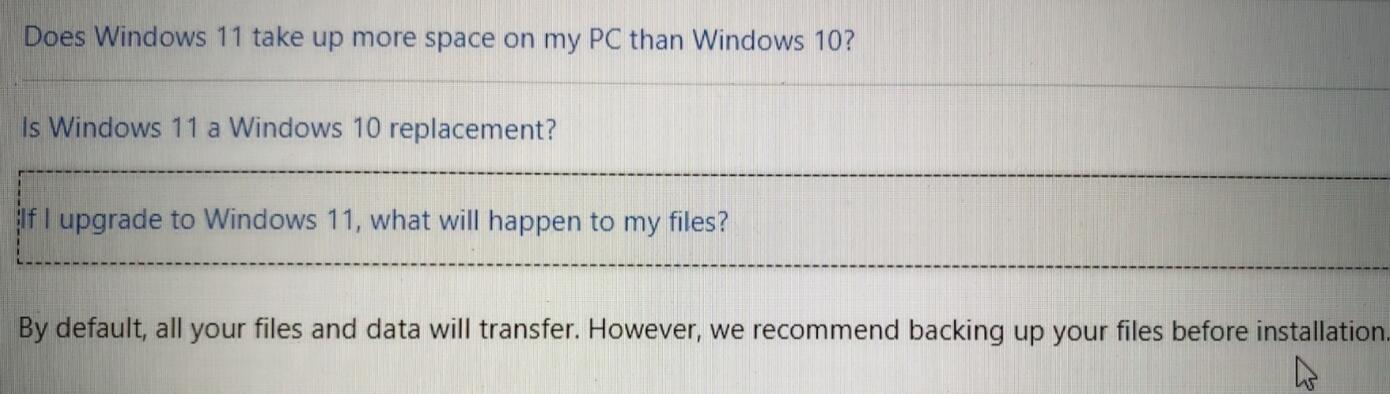
4. Darüber hinaus müssen wir sicherstellen, dass wir über genügend Festplattenspeicher und ausreichende Hardwarekonfiguration verfügen, um win11 zu installieren.
5. Wenn während des Installationsvorgangs ein Problem auftritt und wir ein Rollback zum Upgrade erzwingen, können Dateien verloren gehen, wie im Bild gezeigt.
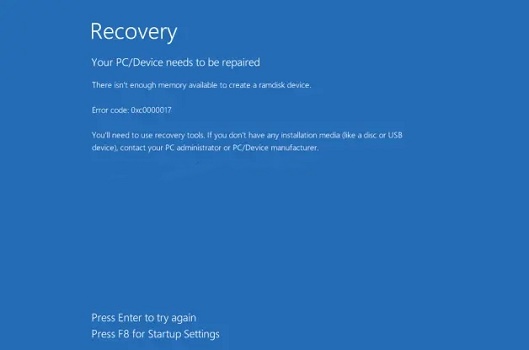
6. Wenn wir außerdem kein Upgrade im Win10-Systemvorschauprogramm durchführen, beispielsweise wenn wir eine Image-Datei zur Installation verwenden, werden die Dateien gelöscht, sodass wir sie im Voraus sichern müssen.

Das obige ist der detaillierte Inhalt vonFührt ein Upgrade von Win10 auf Win11 zu Dateiverlusten?. Für weitere Informationen folgen Sie bitte anderen verwandten Artikeln auf der PHP chinesischen Website!

Heiße KI -Werkzeuge

Undresser.AI Undress
KI-gestützte App zum Erstellen realistischer Aktfotos

AI Clothes Remover
Online-KI-Tool zum Entfernen von Kleidung aus Fotos.

Undress AI Tool
Ausziehbilder kostenlos

Clothoff.io
KI-Kleiderentferner

Video Face Swap
Tauschen Sie Gesichter in jedem Video mühelos mit unserem völlig kostenlosen KI-Gesichtstausch-Tool aus!

Heißer Artikel

Heiße Werkzeuge

Notepad++7.3.1
Einfach zu bedienender und kostenloser Code-Editor

SublimeText3 chinesische Version
Chinesische Version, sehr einfach zu bedienen

Senden Sie Studio 13.0.1
Leistungsstarke integrierte PHP-Entwicklungsumgebung

Dreamweaver CS6
Visuelle Webentwicklungstools

SublimeText3 Mac-Version
Codebearbeitungssoftware auf Gottesniveau (SublimeText3)

Heiße Themen
 Was tun, wenn der Fehlercode 0x80004005 angezeigt wird? Der Editor zeigt Ihnen, wie Sie den Fehlercode 0x80004005 beheben können.
Mar 21, 2024 pm 09:17 PM
Was tun, wenn der Fehlercode 0x80004005 angezeigt wird? Der Editor zeigt Ihnen, wie Sie den Fehlercode 0x80004005 beheben können.
Mar 21, 2024 pm 09:17 PM
Wenn Sie einen Ordner auf Ihrem Computer löschen oder dekomprimieren, wird manchmal das Dialogfeld „Fehler 0x80004005: Nicht spezifizierter Fehler“ angezeigt. Wie können Sie diese Situation lösen? Es gibt tatsächlich viele Gründe, warum der Fehlercode 0x80004005 angezeigt wird, aber die meisten davon werden durch Viren verursacht. Wir können die DLL erneut registrieren, um das Problem zu lösen. Nachfolgend erklärt Ihnen der Editor die Erfahrung beim Umgang mit dem Fehlercode 0x80004005 . Einige Benutzer erhalten bei der Verwendung ihres Computers den Fehlercode 0X80004005. Der Fehler 0x80004005 wird hauptsächlich dadurch verursacht, dass der Computer bestimmte Dynamic Link Library-Dateien nicht korrekt registriert oder dass eine Firewall keine HTTPS-Verbindungen zwischen dem Computer und dem Internet zulässt. Wie wäre es also?
 Wie verwende ich Tastenkombinationen, um Screenshots in Win8 zu machen?
Mar 28, 2024 am 08:33 AM
Wie verwende ich Tastenkombinationen, um Screenshots in Win8 zu machen?
Mar 28, 2024 am 08:33 AM
Wie verwende ich Tastenkombinationen, um Screenshots in Win8 zu machen? Bei unserer täglichen Nutzung von Computern müssen wir häufig Screenshots des Inhalts auf dem Bildschirm erstellen. Für Benutzer des Windows 8-Systems ist das Erstellen von Screenshots über Tastenkombinationen eine bequeme und effiziente Vorgehensweise. In diesem Artikel stellen wir einige häufig verwendete Tastenkombinationen zum Erstellen von Screenshots im Windows 8-System vor, damit Sie Screenshots schneller erstellen können. Die erste Methode besteht darin, die Tastenkombination „Win-Taste + PrintScreen-Taste“ zu verwenden, um die vollständige Ausführung durchzuführen
 Wie übertrage ich Dateien von Quark Cloud Disk auf Baidu Cloud Disk?
Mar 14, 2024 pm 02:07 PM
Wie übertrage ich Dateien von Quark Cloud Disk auf Baidu Cloud Disk?
Mar 14, 2024 pm 02:07 PM
Quark Netdisk und Baidu Netdisk sind derzeit die am häufigsten verwendete Netdisk-Software zum Speichern von Dateien. Wenn Sie die Dateien in Quark Netdisk auf Baidu Netdisk speichern möchten, wie gehen Sie vor? In dieser Ausgabe hat der Herausgeber die Tutorial-Schritte zum Übertragen von Dateien vom Quark Network Disk-Computer auf die Baidu Network Disk zusammengestellt. Werfen wir einen Blick auf die Bedienung. Wie speichere ich Quark-Netzwerkfestplattendateien auf einer Baidu-Netzwerkfestplatte? Um Dateien von Quark Network Disk auf Baidu Network Disk zu übertragen, müssen Sie zunächst die erforderlichen Dateien von Quark Network Disk herunterladen, dann den Zielordner im Baidu Network Disk-Client auswählen und ihn öffnen. Ziehen Sie dann die von Quark Cloud Disk heruntergeladenen Dateien per Drag & Drop in den vom Baidu Cloud Disk-Client geöffneten Ordner oder verwenden Sie die Upload-Funktion, um die Dateien zu Baidu Cloud Disk hinzuzufügen. Überprüfen Sie nach Abschluss des Uploads unbedingt, ob die Datei erfolgreich in Baidu Cloud Disk übertragen wurde. Das ist es
 Tutorial zur Lösung des Problems, dass nach dem Upgrade des Win10-Systems kein Zugriff auf das Internet möglich ist
Mar 27, 2024 pm 02:26 PM
Tutorial zur Lösung des Problems, dass nach dem Upgrade des Win10-Systems kein Zugriff auf das Internet möglich ist
Mar 27, 2024 pm 02:26 PM
1. Öffnen Sie das Menü mit der Tastenkombination win+x und wählen Sie [Eingabeaufforderung (Administrator) (A)] aus, wie unten gezeigt: 2. Geben Sie nach dem Aufrufen der Eingabeaufforderungsschnittstelle den Befehl [ipconfig/flushdns] ein und drücken Sie die Eingabetaste , wie in der Abbildung unten gezeigt: 3. Geben Sie dann den Befehl [netshwinsockresetcatalog] ein und drücken Sie die Eingabetaste, wie in der Abbildung unten gezeigt: 4. Geben Sie schließlich den Befehl [netshintipreset] ein und drücken Sie die Eingabetaste. Starten Sie den Computer neu und Sie können auf das Internet zugreifen , wie in der folgenden Abbildung gezeigt:
 Was ist die Datei hiberfil.sys? Kann hiberfil.sys gelöscht werden?
Mar 15, 2024 am 09:49 AM
Was ist die Datei hiberfil.sys? Kann hiberfil.sys gelöscht werden?
Mar 15, 2024 am 09:49 AM
Vor kurzem haben viele Internetnutzer den Herausgeber gefragt: Was ist die Datei hiberfil.sys? Kann hiberfil.sys viel Speicherplatz auf Laufwerk C beanspruchen und gelöscht werden? Der Editor kann Ihnen mitteilen, dass die Datei hiberfil.sys gelöscht werden kann. Werfen wir einen Blick auf die Details unten. hiberfil.sys ist eine versteckte Datei im Windows-System und auch eine System-Ruhezustandsdatei. Es wird normalerweise im Stammverzeichnis des Laufwerks C gespeichert und seine Größe entspricht der Größe des installierten Speichers des Systems. Diese Datei wird verwendet, wenn sich der Computer im Ruhezustand befindet, und enthält die Speicherdaten des aktuellen Systems, damit dieser bei der Wiederherstellung schnell wieder in den vorherigen Zustand versetzt werden kann. Da seine Größe der Speicherkapazität entspricht, nimmt er möglicherweise mehr Festplattenspeicher ein. hiber
 Teilen von Win11-Tipps: Ein Trick, um die Anmeldung mit einem Microsoft-Konto zu überspringen
Mar 27, 2024 pm 02:57 PM
Teilen von Win11-Tipps: Ein Trick, um die Anmeldung mit einem Microsoft-Konto zu überspringen
Mar 27, 2024 pm 02:57 PM
Teilen von Win11-Tipps: Ein Trick, um die Anmeldung bei einem Microsoft-Konto zu überspringen Windows 11 ist das neueste Betriebssystem von Microsoft mit neuem Designstil und vielen praktischen Funktionen. Für einige Benutzer kann es jedoch etwas nervig sein, sich bei jedem Systemstart bei ihrem Microsoft-Konto anmelden zu müssen. Wenn Sie einer von ihnen sind, können Sie auch die folgenden Tipps ausprobieren, die es Ihnen ermöglichen, die Anmeldung mit einem Microsoft-Konto zu überspringen und direkt auf die Desktop-Oberfläche zuzugreifen. Zunächst müssen wir anstelle eines Microsoft-Kontos ein lokales Konto im System erstellen, um uns anzumelden. Der Vorteil dabei ist
 Xiaoyi wurde zu einem intelligenten Agenten! Die native Intelligenz von HarmonyOS NEXT Hongmeng eröffnet eine neue KI-Ära
Jun 22, 2024 am 01:56 AM
Xiaoyi wurde zu einem intelligenten Agenten! Die native Intelligenz von HarmonyOS NEXT Hongmeng eröffnet eine neue KI-Ära
Jun 22, 2024 am 01:56 AM
Am 21. Juni fand erneut die Huawei Developer Conference 2024 (HDC2024) in Songshan Lake, Dongguan, statt. Das Auffälligste an dieser Konferenz ist, dass HarmonyOSNEXT offiziell die Betaversion für Entwickler und Pionierbenutzer startet und die drei „königsbrechenden“ innovativen Funktionen von HarmonyOSNEXT in allen Szenarien, nativer Intelligenz und nativer Sicherheit umfassend demonstriert. Native Intelligenz von HarmonyOSNEXT: Beginn einer neuen KI-Ära Nach der Abkehr vom Android-Framework ist HarmonyOSNEXT zu einem wirklich unabhängigen Betriebssystem unabhängig von Android und iOS geworden, was als beispiellose Wiedergeburt bezeichnet werden kann. Unter den vielen neuen Funktionen ist native Intelligenz zweifellos die neue Funktion, die den Benutzern am besten intuitive Gefühle und Erfahrungsverbesserungen vermitteln kann.
 Wie aktualisiere ich Xiaomi 14Pro auf ThePaper OS?
Mar 18, 2024 pm 07:34 PM
Wie aktualisiere ich Xiaomi 14Pro auf ThePaper OS?
Mar 18, 2024 pm 07:34 PM
Das Mi 14 Pro ist Xiaomis neuestes Flaggschiff-Telefon und ThePaper OS ist ein neues, von Xiaomi unabhängig entwickeltes Betriebssystem, das darauf abzielt, ein reibungsloseres und intelligenteres Benutzererlebnis zu bieten. Mit der kontinuierlichen Weiterentwicklung der Technologie wird auch ThePaper OS ständig aktualisiert und aktualisiert. So viele Benutzer, die Xiaomi-Mobiltelefone zum ersten Mal verwenden, fragen Xiaomi 14Pro-Benutzer, wie sie ThePaper OS aktualisieren können. Wie aktualisiere ich das Xiaomi Mi 14 Pro auf Thermal OS? Es ist kein Update erforderlich. Das ursprüngliche Werk wird mit Thermal OS geliefert. So aktualisieren Sie andere Modelle, die ThePaper OS unterstützen: 1. Öffnen Sie die Einstellungsanwendung Ihres Telefons und suchen Sie die Option zur Systemaktualisierung. 2. Das System erkennt automatisch die aktuelle Systemversion und meldet, wenn eine neue Version zur Aktualisierung verfügbar ist. 3. Klicken Sie einfach auf „Jetzt aktualisieren“ und das System beginnt automatisch mit dem Download.






